Logic Pro X: Introducción a Drummer

Drummer permite añadir baterías virtuales al proyecto utilizando pistas Drummer. Puedes crear tantas pistas Drummer como quieras en cada proyecto. Puedes seleccionar drummers de distintos géneros (Rock, Alternativa, Compositor, R&B, Electrónica, Hip Hop y Percusión). Cada drummer incluye su propio kit acústico o kit de percusión electrónica, y un estilo de interpretación único.
Puedes cambiar el estilo de interpretación del drummer seleccionando diferentes preajustes, ajustando el patrón generado mediante diversos ajustes o haciendo que los pasajes Drummer sigan el ritmo de otra pista del proyecto.
Nota: Para poder editar pasajes de Drummer en el editor de teclado, en la lista de eventos o en el editor de pasos, antes es necesario convertirlos en pasajes MIDI.
Puedes influir aún más en el sonido de la batería y percusión seleccionando patches en la biblioteca o intercambiando baterías y editando los ajustes de las piezas individuales del kit en Drum Kit Designer o Drum Machine Designer. Para obtener información detallada sobre Drum Kit Designer y Drum Machine Designer, así como consejos de uso, consulta Introducción a Drum Kit Designer y Introducción a Drum Machine Designer.
Si cuentas con un dispositivo que dispone de Touch Bar, puedes editar los parámetros de Drummer utilizando la pantalla de Smart Controls y reproducir el kit de percusión y los instrumentos de percusión seleccionados utilizando la pantalla de pads de percusión.
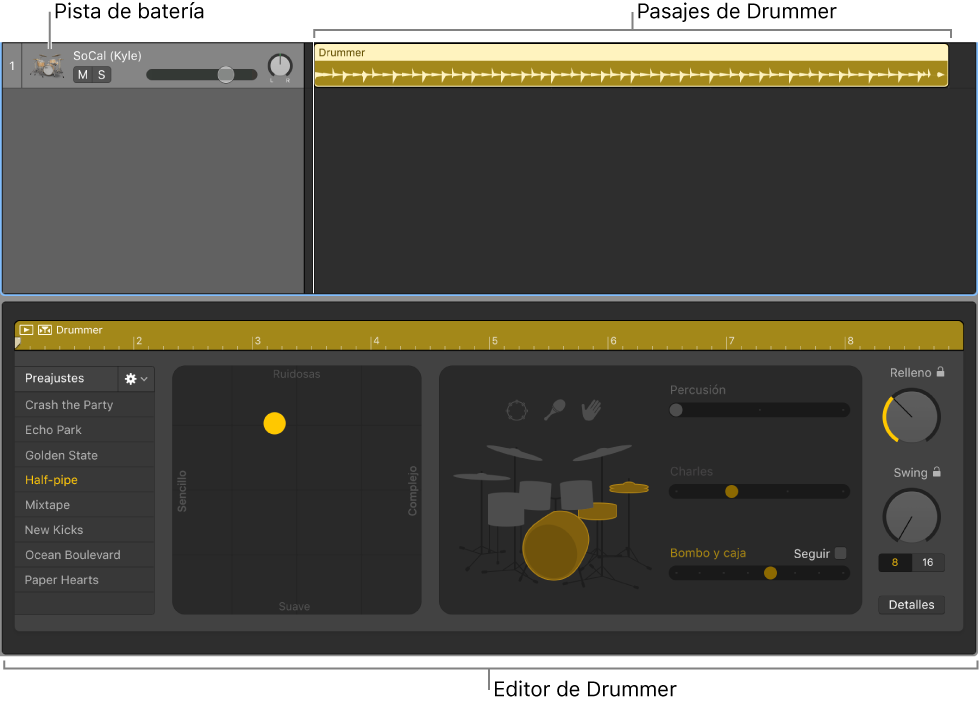
Si se añade una pista de Drummer a un proyecto, se cargarán una batería y un patch por omisión asociado a dicha batería. El patch por omisión se basa en una mezcla estéreo de la mezcla de percusión o del kit de percusión acústica o eléctrica completo con varios micrófonos. Estos patches están optimizados para la interpretación y se recomiendan al usar el editor Drummer para componer y editar la interpretación.
Cuando estés satisfecho con la interpretación de un drummer acústico y quieras realizar un ajuste fino de la mezcla de percusión o del kit de percusión real, puedes reemplazar la mezcla estéreo por el patch de productor original (kit de productor), lo que te brindará acceso total a todas las opciones de mezcla. Al utilizar drummers electrónicos, se carga un Track Stack automáticamente con los instrumentos de percusión seleccionados, para que siempre tengas acceso total a todas las opciones de mezcla. Para obtener más información, consulta Introducción a Track Stacks.
Añadir una pista de Drummer
Realiza una de las siguientes operaciones:
Haz clic en el botón “Añadir pistas”
 , situado encima de las cabeceras de pista.
, situado encima de las cabeceras de pista.Selecciona Pista > Nuevas pistas (o pulsa Opción + Comando + N).
Selecciona Pista > Nueva pista de Drummer. (Si utilizas este método, puedes saltarte los pasos 2 y 3).
Usa la función rápida de teclado “Nueva pista de Drummer”. (Si utilizas este método, puedes saltarte los pasos 2 y 3).
Si tu ordenador tiene Touch Bar, pulsa la función rápida de la Touch Bar “Añadir pista de Drummer”. Consulta Funciones rápidas de la Touch Bar para obtener más información al respecto. (Si utilizas este método, puedes saltarte los pasos 2 y 3).
En el cuadro de diálogo “Nuevas pistas”, selecciona la pista Drummer y elige un género en el menú desplegable Género.
Haz clic en Crear.
Si el proyecto no tiene marcadores de arreglo: Se creará una pista de Drummer con un pasaje de 8 compases.
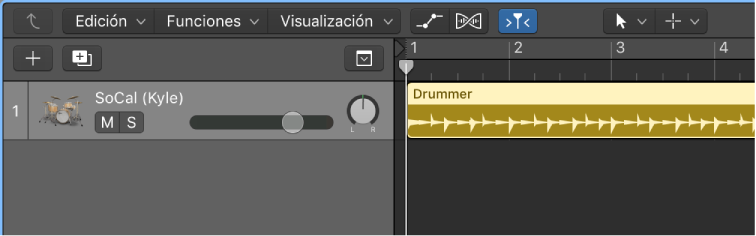
Si el proyecto tiene marcadores de arreglo: Se creará una pista de Drummer con un número de pasajes igual al número de marcadores de arreglo existentes. La longitud y el nombre de los pasajes de Drummer se corresponderán con los marcadores de arreglo existentes.
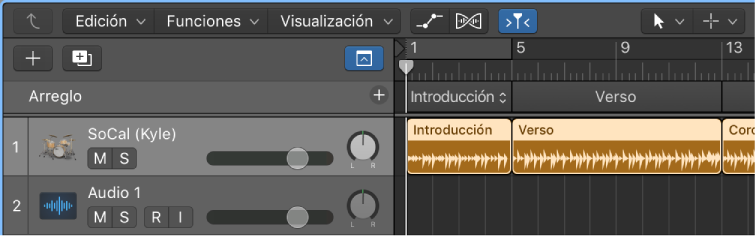
Crear un pasaje adicional en una pista de Drummer
Los pasajes Drummer (de color amarillo) contienen toda la información de interpretación necesaria para los instrumentos generadores, como Drummer. Puedes cambiar el artista y los parámetros en el editor Drummer a fin de modificar el sonido del pasaje.
Realiza una de las siguientes operaciones:
Mueve el puntero más allá del final del último pasaje Drummer de la pista. Haz clic en el botón Añadir (+) que aparece.
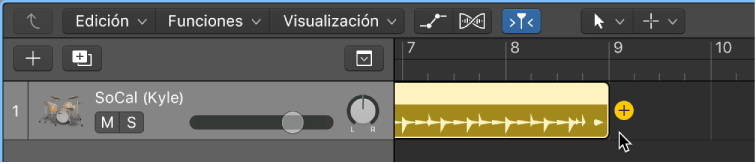
Con la tecla Control pulsada, haz clic en un área vacía de la pista de Drummer y selecciona “Crear un pasaje de Drummer” en el menú de función rápida.
Haz clic en la herramienta Lápiz en un área vacía de la pista Drummer.
Se creará un nuevo pasaje Drummer amarillo de 8 compases en el primer tiempo fuerte previo a la posición en la que se haya hecho clic. Sin embargo, si hay un marcador de arreglo en esta posición, el pasaje se ajusta a la duración y al nombre del marcador.
Nota: También puedes crear una copia exacta de un pasaje Drummer cualquiera arrastrándolo con la tecla Opción pulsada.
Rellenar toda la pista de Drummer con pasajes
Con la tecla Control pulsada, haz clic en un área vacía de la pista de Drummer y selecciona “Rellenar con pasajes de Drummer” en el menú de función rápida.
La pista de Drummer se rellenará con pasajes hasta el punto final del proyecto. Los vacíos se rellenarán con pasajes de 8 compases en la medida de lo posible, sin sobrescribir los pasajes existentes. Los vacíos de tamaño inferior a un compás no se rellenan; se supone que dichos vacíos se crearon para pausas cortas, por ejemplo. Si hay una pista de arreglo, se creará un número de pasajes igual al número de marcadores de arreglos existentes, y la longitud y el nombre de los pasajes se ajustarán a los marcadores.